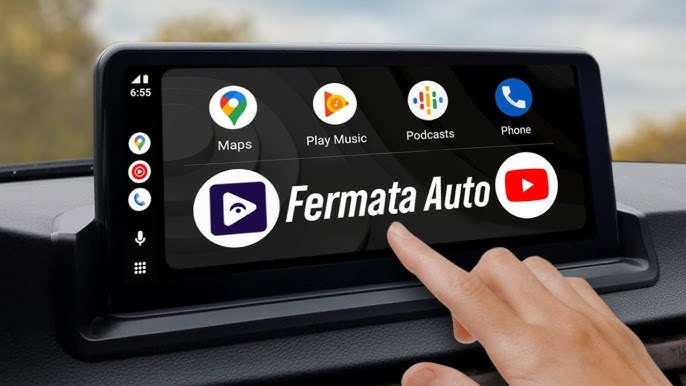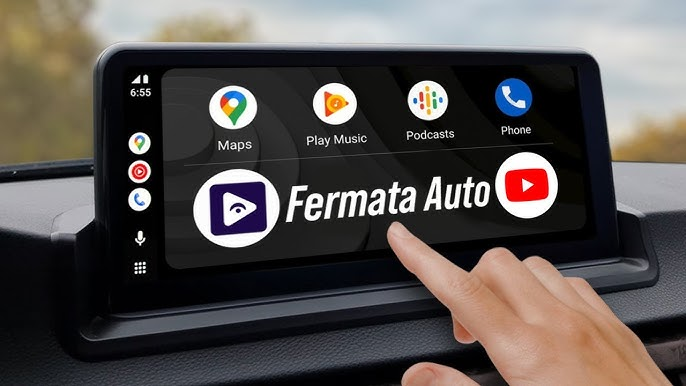YouTubeをAndroid Autoにシームレスに統合する旅は、車内エンターテインメントを向上させるワクワクする体験です。「Android AutoにYouTubeを追加する方法」が気になりますか?ご安心ください。わかりやすい6つの簡単なステップで、ドライブをより楽しく魅力的にする方法をご案内します。
お気に入りの音楽、情報豊富なポッドキャスト、または楽しい動画を求めているかどうかにかかわらず、この統合により車がパーソナライズされたエンターテインメントのハブになります。各ステップを案内し、YouTubeの力を活用しながら安全でハンズフリーな運転体験を確保する方法をお伝えします。
お気に入りの動画がすべてのロードトリップに同行し、単調な通勤を活気ある冒険に変える世界に飛び込みましょう。Android AutoにYouTube Musicを追加する方法を一緒に探り、完璧な音楽がいつもドライブに寄り添うようにしましょう。
Android AutoでYouTubeを利用する利点

Android AutoにYouTube Musicを追加するプロセスに入る前に、この統合によって得られる多くの利点を理解することが重要です。この組み合わせがあなたの移動中のエンターテインメントに革命をもたらす豊かな側面を探ってみましょう。
1. 移動中のシームレスなエンターテインメント:
YouTubeがAndroid Autoに統合されていることで、移動中もシームレスなエンターテインメント体験を楽しめます。渋滞に巻き込まれている時やロードトリップ中でも、YouTubeを手軽に利用してお気に入りのチャンネルをチェックしたり、ミュージックビデオを見たり、教育コンテンツを探求したりできます。すべてハンズフリーで安全な運転体験を実現します。
2. パーソナライズされたドライブプレイリスト:
Android AutoとYouTubeの統合により、気分やこれからの旅に合わせたパーソナライズされたドライブプレイリストを作成できます。モチベーションを高めるトークからエネルギッシュな音楽まで、ドライブ体験を向上させるプレイリストをキュレーションし、長距離ドライブをより楽しく魅力的にします。
3. 音声操作:
音声操作機能は、Android AutoのYouTube使用時の安全性と利便性を向上させます。音声コマンドを使うだけで、動画の検索、プレイリストの変更、さらにはコンテンツの「いいね」や共有ができ、目を道路から離すことなく操作可能です。このハンズフリー機能により、運転に集中しながらも好きなコンテンツを楽しめます。
4. 最新情報とインフォテインメント:
Android AutoのYouTubeは、移動中でも最新のニュース、レビュー、トレンドとつながり続けることを保証します。テックレビュー、旅行ブログ、ニュースアップデートに興味があるかどうかにかかわらず、YouTubeが利用できることで、日々の通勤やロードトリップ中に情報を得て楽しめる多様なコンテンツが提供されます。
5. 乗客のための強化された接続性:
乗客にとって、Android AutoのYouTubeはエンターテインメントと接続性の新たな層を追加します。友人や家族は車のディスプレイでお気に入りの動画を簡単に共有して楽しむことができ、車両を共同のエンターテインメントハブに変えます。この機能はグループ旅行中の雰囲気をより楽しいものにし、旅自体を思い出に残る冒険の一部にします。
YouTubeをAndroid Autoに追加する方法
YouTubeとAndroid Autoの融合を解き放つことは、移動中のエンターテインメントに革命をもたらします。「YouTubeをAndroid Autoに追加する方法」のステップバイステップガイドで、パーソナライズされたプレイリストとハンズフリー操作により、安全かつ楽しいドライブ体験を高めましょう。
ステップ1:互換性を確認する
統合プロセスに入る前に、スマートフォンがAndroid Autoに対応していることを確認してください。対応デバイスのリストは公式のAndroid Autoウェブサイトで確認できます。さらに、Android AutoとYouTubeの両方のアプリがデバイスにインストールされていることを確認してください。インストールされていない場合は、Google Playストアからダウンロードできます。
ステップ2:アプリを更新する
互換性の問題を避けるために、Android AutoとYouTubeの両方のアプリを最新バージョンに更新してください。アプリの更新にはバグ修正や改善が含まれており、統合プロセスをよりスムーズにします。
ステップ3:スマートフォンを車に接続する
USBケーブルを使ってスマートフォンを車のインフォテインメントシステムに接続します。あるいは、一部の車両はワイヤレス接続に対応しているため、車のマニュアルでワイヤレス接続の方法を確認してください。接続が完了すると、車のディスプレイにスマートフォンの画面がミラーリングされます。
ステップ4:Android Autoを開く
電話を接続した後、Android Autoアプリを開きます。自動で起動しない場合は手動で開いてください。このステップは、YouTubeとの統合をスムーズに行うためにAndroid Autoがアクティブである必要があるため重要です。
ステップ5:設定に移動する
Android Autoアプリ内で設定メニューを探します。通常、歯車のアイコンで表されます。タップして設定にアクセスしてください。設定内で「メディア」または「アプリ」セクションを見つけます。
ステップ6:YouTubeを選択する
「メディア」または「アプリ」セクションで、対応しているメディアアプリのリストを探します。このリストから「YouTube」を見つけて選択してください。Android Autoは統合を有効にするために必要な権限の許可を求める場合があります。画面の指示に従って権限を付与してください。
これらの6つのステップを完了すると、YouTubeをAndroid Autoに正常に追加できます。これで、Android Autoとの統合により、運転中もお気に入りのYouTubeコンテンツを安全に楽しめます。
CarStreamをAndroid Autoに追加する方法

さあ、CarStreamをAndroid Autoに追加して、車内でさらに多くのエンターテインメントを楽しむ準備をしましょう!
ステップ1:互換性を確認する
スマートフォンがAndroid Autoに対応していることを確認してください。対応デバイスのリストは公式のAndroid Autoウェブサイトで確認できます。対応している場合は、Android Autoアプリがスマートフォンにインストールされていることを確認してください。まだの場合は、Google Playストアからダウンロードできます。
ステップ2:不明なソースを有効にする
CarStreamをインストールする前に、電話の「不明なソースからのインストール」を許可する必要があります。この設定は通常、電話の設定のセキュリティまたはプライバシーセクションにあります。このオプションを有効にすると、公式のGoogle Playストア以外からのアプリをインストールできるようになります。
ステップ3:CarStream APKをダウンロード
電話のブラウザから公式のCarStreamウェブサイトにアクセスし、CarStream APKファイルをダウンロードしてください。セキュリティ上の懸念を避けるため、信頼できるソースからダウンロードすることを確認してください。APKファイルはCarStreamのインストーラーです。
ステップ4:CarStreamをインストール
電話の「ダウンロード」フォルダなどにあるダウンロード済みのCarStream APKファイルを見つけてください。ファイルをタップしてインストールプロセスを開始します。画面の指示に従ってCarStreamをインストールしてください。電話が不明なソースからのインストールや特定のデバイス機能へのアクセス許可を求めた場合は、必ず承認してください。
ステップ5:車に接続
USBケーブルを使って電話を車のインフォテインメントシステムに接続します。あるいは、車がワイヤレス接続をサポートしている場合は、車両のマニュアルに従って特定のワイヤレスペアリング手順を行ってください。接続が完了したら、電話でAndroid Autoアプリを起動します。自動で開かない場合は手動で開いてください。
ステップ6:Android AutoでCarStreamにアクセス
Android Autoのインターフェース上で、利用可能なアプリの中にCarStreamが表示されるはずです。CarStreamのアイコンをタップして開くと、標準のAndroid Autoの提供範囲を超えた追加のストリーミングオプションにアクセスできます。CarStreamがもたらす拡張されたエンターテインメント機能を探索してお楽しみください。
これらの詳細な手順に従うことで、CarStreamをAndroid Autoに正常に追加し、車内エンターテインメントの可能性を広げることができます。
なぜAndroid AutoにYouTubeを追加できないのか
YouTubeをAndroid Autoに追加しようとして問題が発生するのはイライラしますが、ご安心ください。よくある問題をトラブルシュートし、スムーズに接続できる解決策を見つけましょう。
1. アプリのバージョン不一致:
問題: Android AutoやYouTubeのバージョンが古いと互換性の問題が発生する可能性があります。
解決策: Google Playストアにアクセスし、Android AutoとYouTubeの両方を検索して最新バージョンに更新してください。更新後、変更を反映させるためにデバイスを再起動してください。
2. 非対応の電話:
問題: すべての電話がAndroid Autoをサポートしているわけではありません。古いモデルの中にはプラットフォームに対応していないものもあります。
解決策: 対応デバイスの包括的なリストについては、公式のAndroid Autoウェブサイトを確認してください。お使いの電話が対応していない場合は、要件を満たすデバイスにアップグレードするか、Android Auto用の代替の電話を使用することを検討してください。
3. 接続の問題:
Issue: Faulty USB cables or connections can disrupt the setup process.
Solution: Try using a different USB cable to rule out cable issues. If your car supports wireless connections, consider using that option. Verify the functionality of the USB port in your car, and try connecting to a different port if necessary.
4. 許可が付与されていない:
Issue: Android Auto or YouTube might lack the necessary permissions to function seamlessly.
Solution: Navigate to your phone settings, find the app permissions section, and ensure both Android Auto and YouTube have been granted the required permissions. This often includes permissions related to accessing media, location, and other necessary features.
5. 対応していない地域または車種:
Issue: YouTube on Android Auto might not be available in your region, or your car model may not be fully compatible.
Solution: Check the official support pages for Android Auto and YouTube to verify if there are any regional restrictions or known compatibility issues with your car model. Consider alternative entertainment options if necessary.
6. ソフトウェアの不具合:
Issue: Temporary software glitches can impede the smooth integration of YouTube and Android Auto.
Solution: Restart both your phone and car's infotainment system to clear any temporary glitches. If problems persist, uninstall and reinstall both Android Auto and YouTube. Clearing cache or app data might resolve underlying software issues.
これらの問題に体系的に対処することで、YouTubeをAndroid Autoに追加しようとした際に発生する一般的な問題のトラブルシューティングと解決に役立つはずです。問題が解決しない場合は、Android AutoおよびYouTubeの公式サポートチャネルに連絡し、特定の状況に合わせたさらなる支援を検討してください。
結論
結論として、YouTubeをAndroid Autoに追加する方法を学ぶことで、運転体験を簡単に向上させることが可能です。簡単な手順に従い、お気に入りの音楽をAndroid Autoのインターフェースにシームレスに統合して、通勤を楽しい旅に変えましょう。パーソナライズされたアクセスしやすいエンターテインメントでドライブをより充実させてください。